스카이레이크 지원 메인보드에서 윈도우7을 설치하실때 문제를 경험해보신 분들이라면 오늘 소개해드릴 포스트를 유심히 보셔야 할것 같습니다. 다양한 기술적인 문제로 인해서 ASUS 스카이레이크 CPU 지원 메인보드에서 윈도우7 설치시 에러가 발생할수 있습니다.
오늘은 관련된 원인등 기술적인 관점 보다는 윈도우7을 문제없이 쉽게 설치하실수 있는 해결방법을 중심으로 소개해드리고자 합니다.
먼저 윈도우7 설치를 위한 도구인 ASUS EZ intaller (약 8.43MB) 유틸리티를 이곳에서 다운로드 받습니다.
다운로드를 받고 압축을 해제하시면 위와 같은 화면이 보여집니다. 상기 화면에서 적색박스로 표시된 설치아이콘을 더블 클릭하여 프로그램을 설치합니다.
정상적으로 설치가 된 후 프로그램을 실행시키시면 위와 같은 화면이 보여질 것입니다. USB 메모리를 통한 설치를 해야 하므로 ODD에 윈도우7 정품 DVD를 넣고 8GB 이상용량의 USB 메모리를 꼽은후 다음을 눌러주시고 기다려주시면 윈도우7 설치용 USB 메모리가 만들어 집니다.
이렇게 만들어진 USB 메모리를 이용하여 윈도우7을 설치하시면 아무런 문제없이 ASUS 스카이레이크 CPU 지원 메인보드에 윈도우7을 설치하실수 있습니다.
보다 상세한 내용은 상기 동영상을 참조하시면 보다 쉽게 이해가 되실 것 입니다.
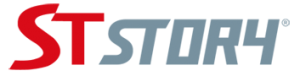 ST스토리 IT노하우
ST스토리 IT노하우




안녕하세요 궁금한게 있는데..
저렇게 asus 스카이레이크 메인보드에 윈7을 설치하면
usb 마우스 키보드 역시 무리 없이 사용 가능한가요?
네. 정상설치되므로 일반적인 USB 마우스와 키보드라면 사용가능합니다. 다만 최신 하드웨어에 대한 지원은 윈도우 8.1 이하 버전에서는 지속적으로 문제가 될수 있으므로 불가피한 경우가 아니시라면 윈도우 8.1 이상 사용하시는 것을 권장해드리고 있습니다.
이번에 컴퓨터 새로 사서 윈도우 설치하다가 당황했는데 덕분에 해결하고 갑니다. 감사해요~
문제가 해결되셨다니… 다행이네요.. ^^
천재인가요? @.@;;
도움이 되셨으면 합니다. ^^
시디롬이 무조건 있어야 되나요?
상기 설명은 CD롬 없이 USB 메모리로 윈도우7 설치하는 방법을 설명드린 것입니다. 파일형태로 있는 윈도우7 ISO 파일을 바로 USB에 담아 사용하셔도 관계없습니다.
자꾸 깔때 하드디스크를 못찾는다고 뜨는데 왜 이런거죠?ㅠㅠ
번거로우시더라도 상세한 내용은 서비스센터 02-706-1906으로 문의주시면감사하겠습니다.
유틸리티가 이제는 연결이 안되네요 ㅠ
혹시 카비레이크인 경우엔 어떻게 해결하면 되나요??